Kasutab
Eetilise häkkeri jaoks kasutatakse seda kõigi nende pakettide hõivamiseks, et kontrollida, kas ruuter on haavatav või mitte. Seda kasutatakse ka kontrollimaks, kas võrk on ohu suhtes haavatav või mitte. Sellel on igas seadmes kogu oluline teave. Seda kasutatakse ka laialdase liikluse jälgimiseks.
Kui teil on monitorirežiimi toetav traadita adapter, saate traadita liidese hõlpsasti seadistada.
Monitorirežiimi sisselülitamiseks konfigureerige traadita kaardid:
Sel eesmärgil kasutame spetsiaalselt selle funktsiooni täitmiseks loodud POSIX sh skripti:
$ sudo airmon-ng --help$ kasutamine: airmon-ng
Vaadake liidese olekut
Liidese oleku kuvamiseks sisestage terminali järgmine käsk:
$ sudo airmon-ng
Tappa taustaprotsesse
Järgmise süntaksiga saate kontrollida, kas taustal töötab mõni programm
$ sudo airmon-ng kontroll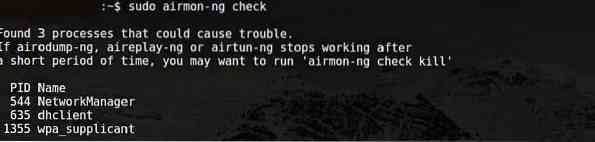
Samuti saate lõpetada mis tahes protsessi, mis teie arvates segab airmon_ng-d või võtab mälu:
$ sudo airmon-ng check kill
Monitorirežiimi lubamine Airmon-ng abil
Kui olete proovinud lubada monitorirežiimi, kasutades iw ja ebaõnnestus, siis on hea mõte proovida monitorirežiimi lubada mõne muu meetodi abil.
Esimene samm on saada teavet traadita liidese kohta
$ sudo airmon-ng
Muidugi tahaksite tappa kõik protsessid, mis võivad häirida adapteri kasutamist monitorirežiimis. Selleks võite kasutada programmi nimega airmon-ng või kasutada järgmist käsku.
$ sudo airmon-ng kontroll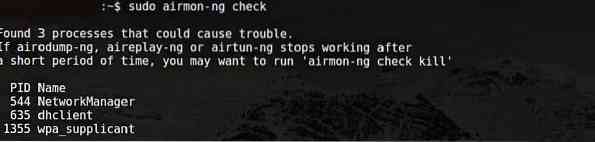

Nüüd saame monitorirežiimi lubada ilma igasuguste häireteta.
$ sudo airmon-ng start wlan0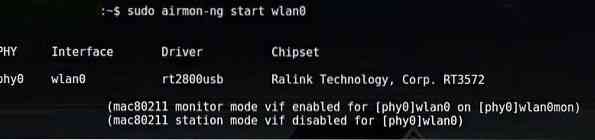
Wlan0mon on loodud.
$ sudo iwconfig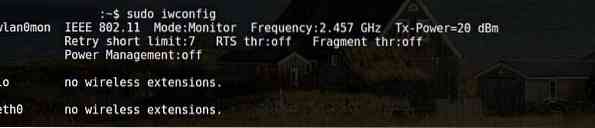
Nüüd saate kuvarirežiimi keelamiseks ja hallatud režiimi naasmiseks kasutada järgmisi käske.
$ sudo airmon-ng peatus wlan0monJärgige võrguhalduri taaskäivitamiseks käsku.
$ sudo systemctl käivitage NetworkManagerMonitorirežiimi takistava NetworkManageri väljalülitamine
$ sudo systemctl peatage NetworkManager
Järeldus
Monitorirežiimi lubamine on parim viis nuuskimiseks ja nuhkimiseks. Airmon-ng-i kasutamiseks on mitu võimalust ja parim viis airmon-ng-i kasutamiseks on sellega monitorirežiimi aktiveerimine. Iga meetod ei tööta iga adapteri puhul. Nii et võite valida mis tahes meetodi, kui teie adapter ei käitu ootuspäraselt.
 Phenquestions
Phenquestions


